Q01 Windows 10で、PDFファイルを常にAdobe Acrobat Readerで表示する方法について教えてください。
A01 Windows 10では、既定のプログラムを変更することでPDFファイルを常にAdobe Acrobat Readerで表示する
ことができます。下記を参照の上、設定を行ってください。
1.「スタート」→「設定」の順にクリックします。
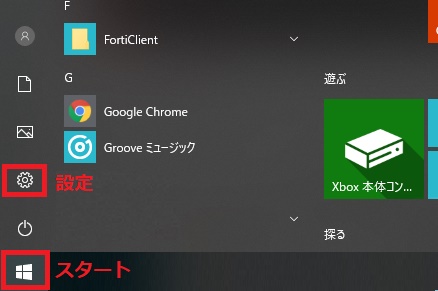
2.「設定」が表示されます。「アプリ」をクリックします。
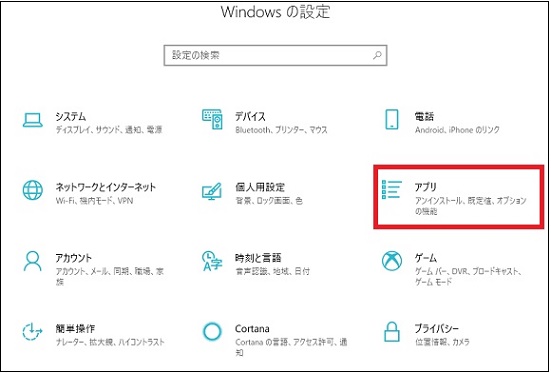
3.「アプリ」が表示されます。
画面左側から「既定のアプリ」をクリックし、「ファイルの種類ごとに既定のアプリを選ぶ」をクリックします。
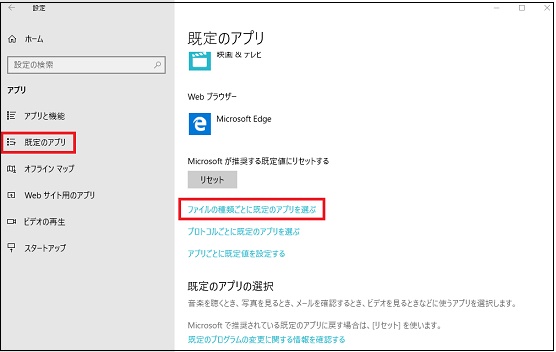
4.「ファイルの種類ごとに既定のアプリを選ぶ」が表示されます。
ファイルの種類の一覧から「.pdf」欄の既定のアプリをクリックします。
ここでは現在「.pdf」ファイルに設定されている「Microsoft Edge」をクリックします。
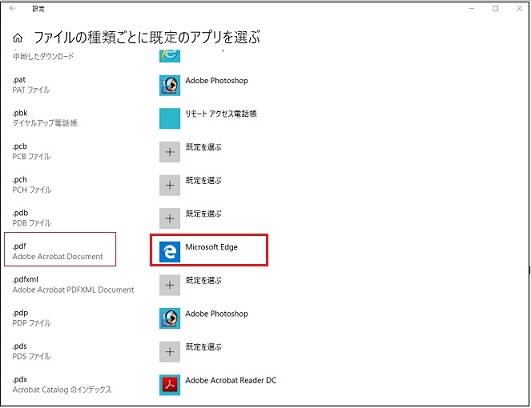
5.「アプリを選ぶ」が表示されます。
表示された一覧から「Adobe Acrobat Reader DC」をクリックします。
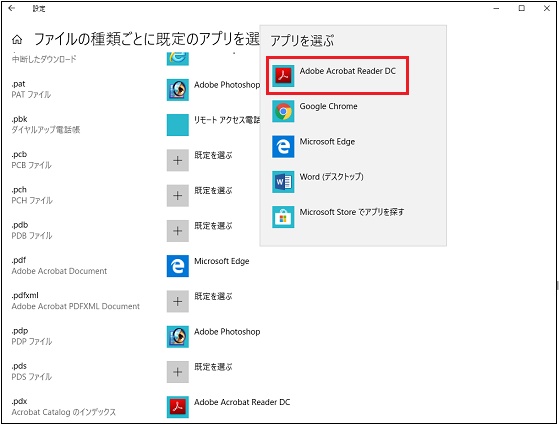
6.「.pdf」欄の既定のアプリが「Adobe Acrobat Reader DC」に変更されたことを確認します。
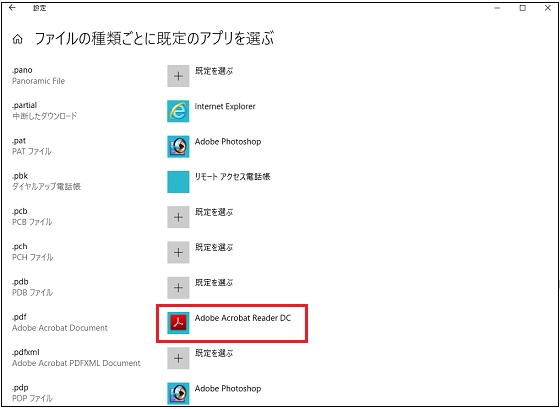
以上で操作完了です。
PDFファイルのアイコンがAdobe Acrobat Readerのアイコンに変わったことを確認してください。